Nedávno vyšel nový Firefox a mnozí uživatelé nemohou po aktualizaci používat některé své doplňky.Stačí sice pár dnů počkat a doplněk je „opraven“, avšak těch pár dní bez fungujícího doplňku, se kterým jste již srostlí, může být nepříjemných. Stejné obtíže s nekompatibilitou mohou nastat, pokud se rozhodnete nainstalovat nějaké starší rozšíření, o které se jeho autor přestal starat.
Celý problém s kompatibilitou je způsoben tím, že každý doplněk si ve svém kódu nese informaci, do jaké verze Firefoxu je použitelný. A pokud je vydána vyšší verze, odmítne takový doplněk nainstalovat a používat. Ve skutečnosti tak Firefox nijak nekontroluje, jestli doplněk je nebo není kompatibilní, a i kompatibilní doplněk nelze nainstalovat, pokud v něm tato informace chybí. Naštěstí se vše dá obejít:
- Do adresního řádku vepište about:config a stiskněte klávesu Enter.
- Potvrďte požadované, tedy že opravdu při práci s předvolbami budete dávat pozor.
- Vyhledejte si, zda zde nemáte předvolbu s názvem extensions.checkCompatibility.<verze> - zde je samozřejmě číslo verze vašeho Firefoxu – pokud máte Firefox 6.0, předvolba se jmenuje extensions.checkCompatibility.6.0, pokud máte Firefox 3.6, hledáte extensions.checkCompatibility.3.6

Nastavení nové předvolby ve Firefoxu
Pokud předvolbu nenajdete, je nutné ji přidat klikněte kamkoliv ve výpisu dostupných předvoleb pravým tlačítkem myši a vyberete volbu Nová předvolba | Logická hodnota. Po zapsání názvu jí přiřaďte hodnotu: False zakáže kontrolování, True jej povolí. Toto se dá kdykoliv změnit prostým dvojím poklepáním na tuto předvolbu v seznamu.
Rychlá oprava pro případ nouze
Pokud jste vše udělali správně, nebude Firefox již kontrolovat kompatibilitu a bude přinucen využívat i zdánlivě nekompatibilní rozšíření. To poznáte ze Správce doplňků, kde se vám u toho nekompatibilního objeví upozornění. Pro opětovné povolení kontrol kompatibility již nemusíte celý postup opakovat – ve Správci doplňků se objeví informace o zakázaných kontrolách a prohlížeč nabídne je jedním kliknutím zase povolit.
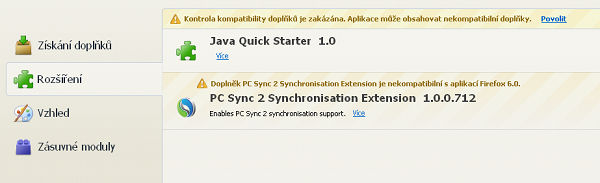
Znovu zapnout kontroly kompatibility můžete jedním kliknutím
Některé uživatele však může odradit nastavování předvoleb, které se může zdát složité. Proto existuje rozšíření, které tuto práci udělá za vás. Jmenuje se Disable Add-on Compatibility Checks a najdete jej na stránkách s doplňky. Po nainstalování nevyžaduje restart a ihned funguje.
Kontrolování kompatibility tu ovšem není jen tak pro naštvání uživatelů při přechodu na novou verzi. Nekompatibilní doplněk vám může snížit stabilitu celého prohlížeče, avšak změny mezi verzemi nejsou nikterak razantní, a je tak velmi pravděpodobné, že doplněk bude pracovat správně i v nové. A pokud byste přece jen narazili na doplněk, který není kompatibilní, můžete jej vždy zakázat v Nouzovém režimu Firefoxu.